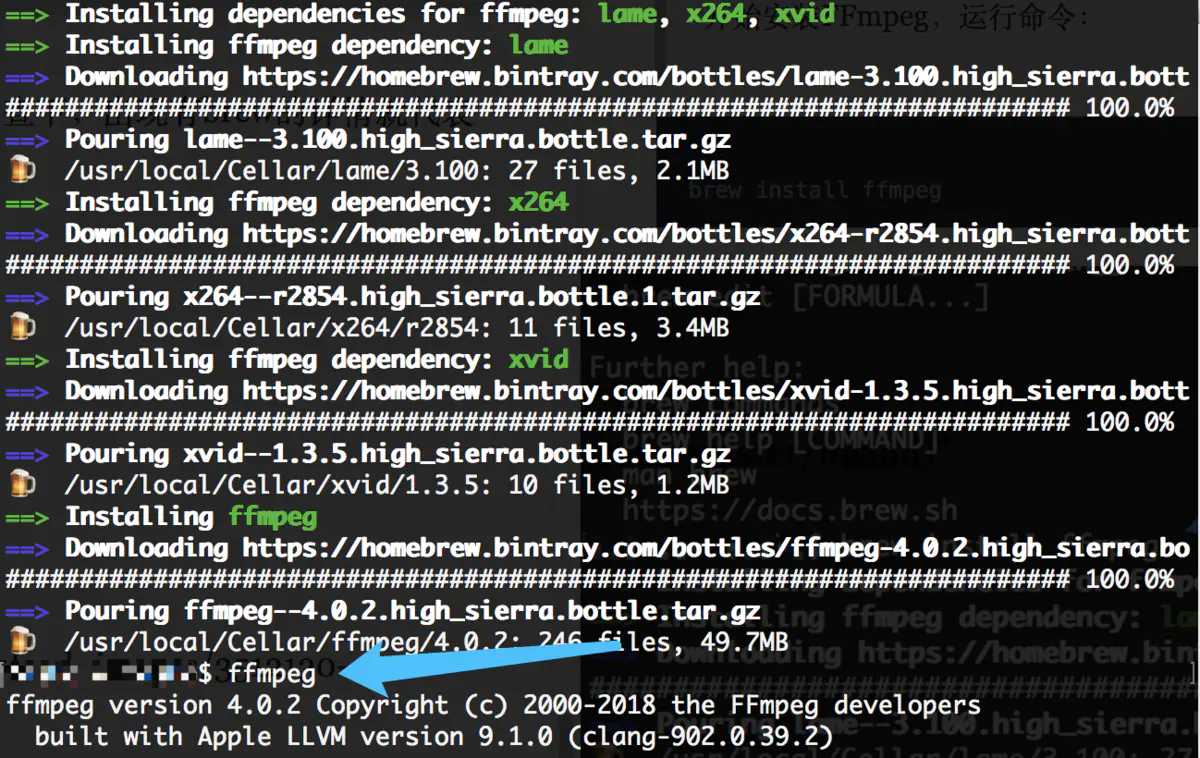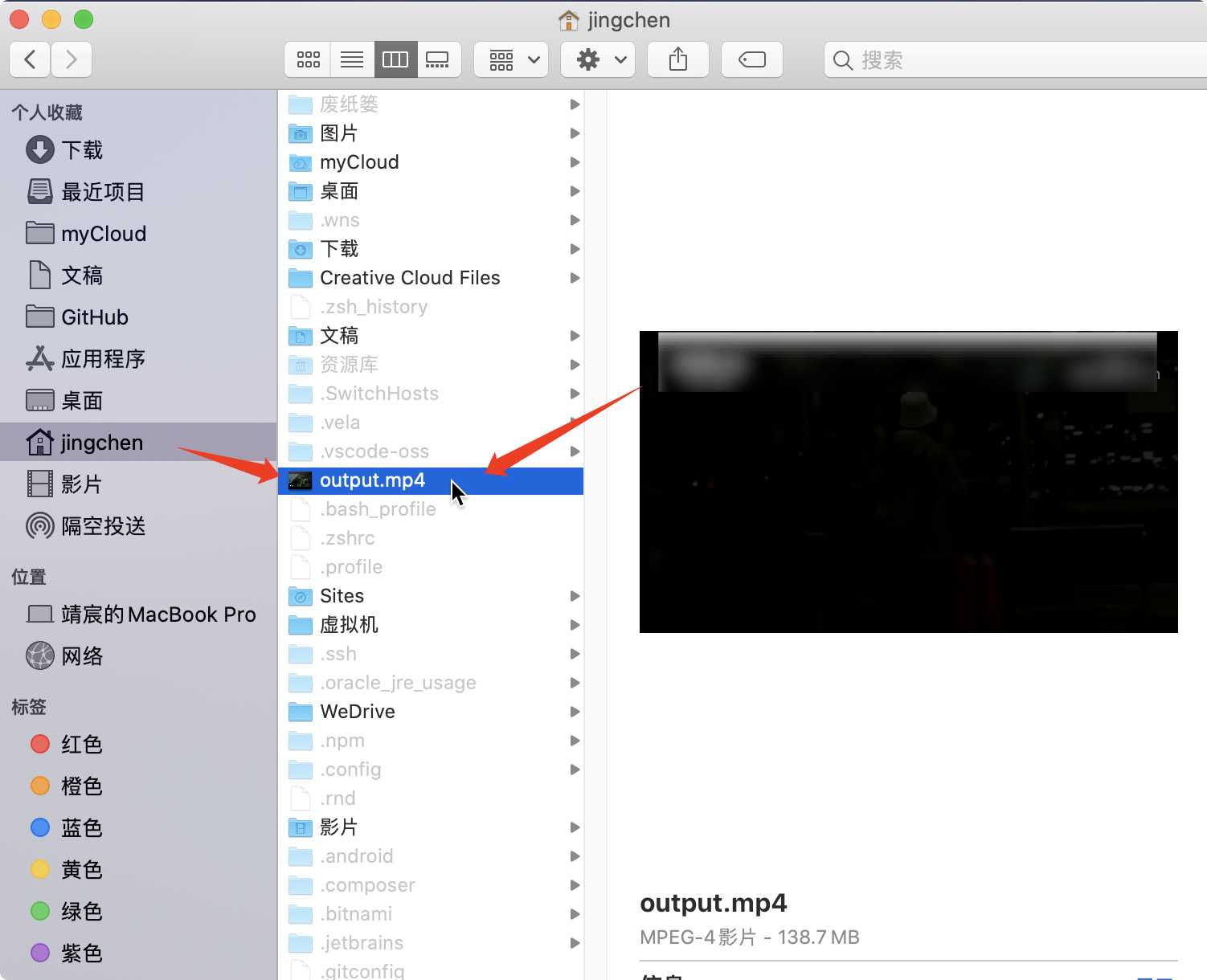1.需要先安装Homebrew,安装教程:传送门
2.安装FFmpeg
brew install ffmpeg
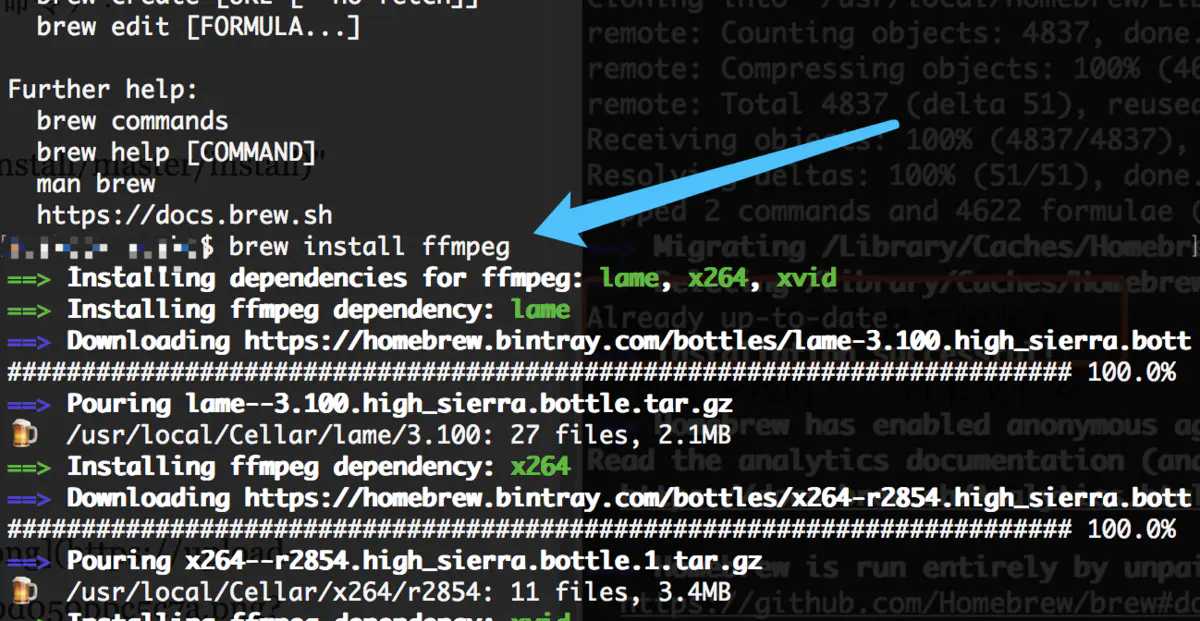
4.使用Chrome打开网页,右键审查打开开发者工具
开始视频播放,在F12出来的界面中单击Network
在Network中有文件列表,检查当中是否存在m3u8结尾的文件
5.如果有m3u8结尾的文件,把它的源地址复制下来
源地址复制下来可能分两段(两个http),一段是跳转地址,一段是目标地址,将目标地址保留下来即可。
正确的m3u8文件地址大概的样子在下面的命令示例中
6.使用以下命令一键下载并自动合成、转码为mp4
m3u8地址换成你刚刚复制的
ffmpeg -i http://xxx.com/1231/index.m3u8 -c copy -bsf:a aac_adtstoasc output.mp4
ffmpeg其他常用命令补充
将视频 MP4 转化为 GIF
ffmpeg -i small.mp4 small.gif
转化视频中的一部分为 GIF
ffmpeg -t 3 -ss 00:00:02 -i small.webm small-clip.gif
从视频中第二秒开始,截取时长为3秒的片段转化为 gif
转化高质量 GIF
默认转化是中等质量模式,若要转化出高质量的 gif,可以修改比特率
ffmpeg -i small.mp4 -b 2048k small.gif
视频属性调整
缩放视频尺寸
ffmpeg -i big.mov -vf scale=360:-1 small.mov
注意 sacle 值必须是偶数,这里的 -1 表示保持长宽比,根据宽度值自适应高度。
如果要求压缩出来的视频尺寸长宽都保持为偶数,可以使用 -2
加倍速播放视频
ffmpeg -i input.mov -filter:v "setpts=0.5*PTS" output.mov
定义帧率 16fps:
ffmpeg -i input.mov -r 16 -filter:v "setpts=0.125*PTS" -an output.mov
慢倍速播放视频
ffmpeg -i input.mov -filter:v "setpts=2.0*PTS" output.mov
静音视频(移除视频中的音频)
ffmpeg -i input.mov -an mute-output.mov
-an 就是禁止音频输出
将 GIF 转化为 MP4
ffmpeg -f gif -i animation.gif animation.mp4
也可以将 gif 转为其他视频格式
ffmpeg -f gif -i animation.gif animation.mpeg
ffmpeg -f gif -i animation.gif animation.webm
获取 GIF 的第一帧图片
使用 ImageMagick 可以方便第提取 gif 图片的第 N 帧图像。
安装 ImageMagick
brew install imagemagick
提取第一帧
convert 'animation.gif[0]' animation-first-frame.gif
通过 [0] 就可以提取出 gif 的第一帧图像。